Google Photos | أمور لا تعرفها يمكن لتطبيق Google Photos أن يقوم به
قد يبدو Google Photos كخدمة استضافة صور بسيطة لكن هي في الواقع أقوى من ذلك ، فهي تسد الفجوة بين التخزين السحابي ، استضافة الصور ، وخدمات مشاركة الصور مما يمكنها أن تكون منافساً قوياً مع كل من Flicker ، iCloud ، Dropbox و OneDrive .
ولربما تعرف أنّه بإمكان Google Photos أن يقوم بعمل نسخة احتياطية لصورك من جهازك الذي يعمل بنظام الأندرويد أو iOS ، وبهذه الطريقة تستطيع الوصول لصورك من الويب لمشاهدة مكتبتك من الصور. ربما تعلم أيضاً أن Google Photos يوفر مخزن مجاني غير محدود عندما تمكن إعداد”high quality” أو “الجودة العالية” الأمر الذي يعني أن الصور يمكن أن تصل لحدود 16MPixel والفيديوهات عالية الجودة يمكن أن تصل إلى 1080p ، وأي دقة أعلى من ذلك سيتم تخزينها إلى مخزن Google Drive الخاص بك .
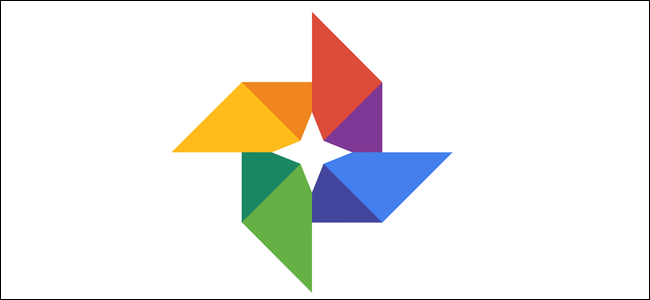
Google Photos
هنا سنقدم بعض الخدع التي تتخطى الأمور الأساسية المتوفرة في Google Photos والتي ربما لا تعلم بها :
رقم واحد : البحث عن الناس ، الأماكن ، والأشياء
سيقوم Google Photos بترتيب صورك المرفوعة عليه تلقائياً حسب الموقع وبحسب تاريخ الإلتقاط لها. حيث يستطيع التعرف على الأشياء التي في صورك بسهولة من خلال استخدام التعرف المتقدم على الصور و قاعدة بيانات واسعة في جوجل تحوي الكثير من المعلومات . ابحث في صورك عن أي شيء : كحفل زفاف حضرته الشهر الماضي ، صور أخذتها أثناء العطلة ، صور لحيوانك الأليف ، طعام وغيرها الكثير. ويمكنك البحث من خلال الضغط على أيقونة البحث في أسفل يسار الشاشة وعندها اكتب في صندوق البحث ما تريد أن تجده مثل الطعام ، سيارات أو حيوان أليف ثم اضغط على “Enter” “إدخال” أو “Search” “بحث” .
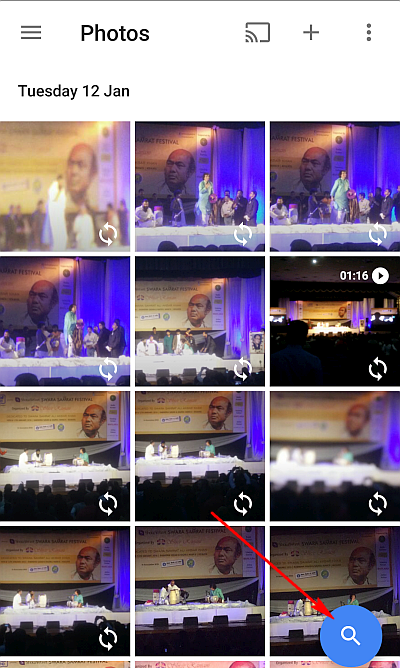
يستخدم تطبيق Google Photos بعض التقنيات المعقدة لمعالجة الصورة لكي يجمع الصور مع بعضها، و الصور المجمعة تلقائياً تظهر ضمن واجهة البحث الرئيسية ، وأصناف المجموعات التي ستراها تعتمد على الشيء الذي التقط صوراً له ، فقد تكون هذه المجموعات عبارة عن الأماكن التي زرتها ، الأشخاص الذين تعرفهم ، أو أشياء مثل الطعام أو السيارات أو الدراجات أو أي شيء آخر . وفي الأعلى سترى عدة وجوه قام تطبيق Google Photos برصدها في صورك المرفوعة .
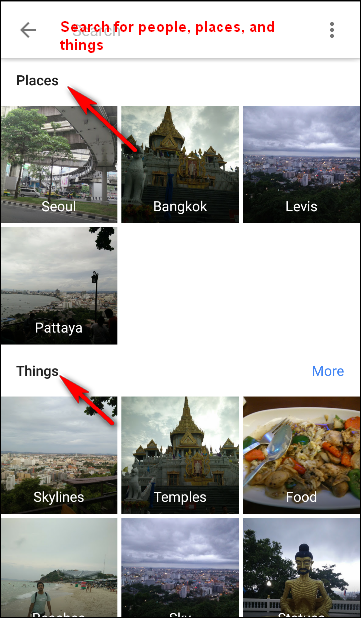
رقم اثنين : جمّع الوجوه المتشابهة مع بعضها وقم بوضع عنوان لها
ينشئ Google Photos نماذج للوجوه التي في صورك لكي يجمع الوجوه المتشابهة مع بعضها ، وبتلك الطريقة تستطيع البحث في مكتبة صورك عن الصور لأشخاص محددين . إنّ كل من مجموعات الوجوه وعناوين المجموعات هي خاصة على حسابك ولن تظهر لأي شخص تقوم بمشاركة صورك معه . ولإنشاء عنوان لمجموعة وجوه اضغط على “Who is this ?” أي “من هذا ؟” الموجودة في أعلى المجموعة التي فيها الوجوه ، بعدها أدخل الاسم أو الاسم المستعار ( أو اختر من الاقتراحات التي ستظهر لك ) ، وبعد أن تكون قد قمت بعنونة مجموعة الوجوه يمكنك البحث عن ذلك العنوان باستخدام صندوق البحث .
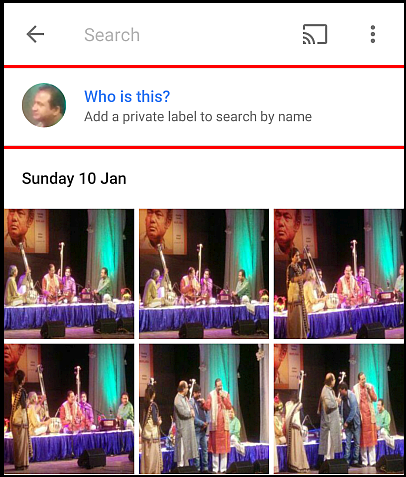
إذا كنت ترغب أن تغير أو تزيل اسم العنوان اضغط على قائمة “Options” أو “خيارات” واختر “Edit or Remove name label” أي ” تحرير أو إزالة اسم عنوان ” .
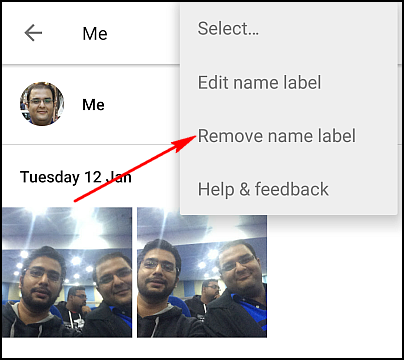
إذا كان هنالك أكثر من مجموعة وجوه لنفس الشخص يمكنك أن تقوم بدمج المجموعات مع بعضها من خلال عنونة أحد مجموعات الوجوه باسم ثم عنونة المجموعات الأخرى بنفس الاسم ، وبعد أن تقوم بتأكيد الاسم الثاني سيسألك Google Photos إذا ما كنت تريد أن تدمج مجموعات الوجوه مع بعضها . خاصية تجميع الوجه مفعلة بشكل افتراضي لكن يمكنك أن توقف تجميع الوجوه المتشابهة مع بعضها ضمن الإعدادات وذلك بالضغط على القائمة (الأشرطة الثلاثة الموجودة في أعلى اليسار) بعدها اضغط على المفتاح بجانب “Group similar faces” أي ” تجميع الوجوه المتشابهة ” وقم بتعطيل الميزة . وعندما تقوم بتعطيل الميزة هذه سوف يتم مسح كل مجموعات الوجوه في حسابك ، ونماذج الوجوه التي أنشأتها لهذه المجموعات ، كذلك أي عناوين قمت بإنشائها .

رقم ثلاثة : غيّر إعدادات المزامنة والنسخ الاحتياطي
كل من صورك وفيديوهاتك يتم عمل نسخ احتياطي لها ضمن حساب جوجل محدّد وبكل الأحوال تستطيع تغيير أي حساب تريد أن يتم النسخ عليه ، وغيره من الخيارات الموجودة في إعدادات Google Photos. في أعلى اليسار اضغط على زر القائمة واختر Settings > Back up and sync ستجد مايلي فيه :
- تفعيل الحساب : من أجل تغيير حساب جوجل الذي تستخدمه لحفظ صورك وفيديوهاتك عليه ، فقط اضغط على اسم الحساب لتغييره .
- حجم الرفع : هنا يمكنك الاختيار بين اثنين من حجوم التخزين “عالي الجودة” و “الأصلي”. باستخدام إعداد الحجم “عالي الجودة” يمكنك أن تقوم بأخذ نسخ احتياطي بشكل غير محدود للصور والفيديوهات ، وهذا الخيار جيد للأشخاص الذين لا يهتمون كثيراً بجودة الصورة لكنه كاف من أجل المشاركة والطباعة القياسية . وباستخدام إعداد الحجم “الأصلي” تحصل على تخزين محدود (15GB حرة من التخزين) لكن إذا كنت مهتماً بالجودة الأصلية للصورة وتأخذ صورك باستخدام كاميرا DSLR عندها هذا الخيار هو جيد بالنسبة لك . فقط اضغط على “Upload Size” أي “حجم الرفع” لتغيير إعدادات الجودة لكن تذكر إذا قمت بتغييرها إلى إعدادات ” الأصلي” أو “Original” عندها يجب أن يكون لديك سعة تخزين كافية في حسابك .
- نسخ احتياطي للصور : اختر سواء كنت تريد عمل نسخ احتياطي لصورك فقط من خلال الواي فاي أو من خلال الواي فاي والشبكة الخلوية ، وتستطيع أيضاّ أن تختار “Back up all” أي “نسخ احتياطي للكل” في حال أردت أن تقوم بأخذ نسخة عن الفيديوهات أيضاً . وتذكر إذا قمت بأخذ نسخة احتياطية باستخدام الشبكة المتنقلة سوف تستخدم البيانات أو تتحمل رسوم إضافية ضمن شبكة مشغل الخدمة لديك .
- فقط خلال الشحن : إذا قمت بتفعيل هذا الخيار عندها صورك وفيديوهاتك سيتم رفعها فقط عندما يكون جهازك موصول إلى منبع تغذية خارجي ، لذا إن كنت في رحلة خلال عطلتك لن تحتاح أن تقلق على بطارية هاتفك مع هذا الخيار .
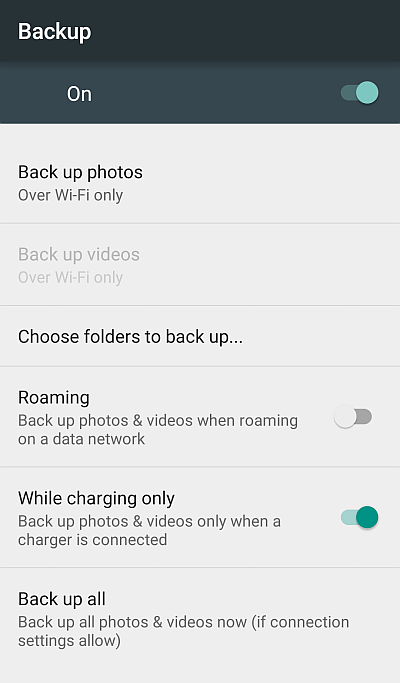
رقم أربعة : حذف الصور بعد أن يتم رفعها
إذا كنت تخطط أن تقوم برفع صورك إلى التخزين السحابي فلِمَ تبقيها على جهازك ؟ ، Google Photos سيقوم تلقائياّ بحذف صورك وفيديوهاتك من هاتفك متى ما قمت برفعهم . سابقا كانت هذه الميزة يتم تفعيها فقط إذا ضبطت التطبيق على النسخ الاحتياطي للصور ذات الدقة الأصلية الكاملة “Full Original Resolution” والذي سيكلفك مساحة تخزين على Google Drive لكن الآن هي متوفرة من أجل الصور عالية الجودة أيضاً . ستقوم ميزة مساعد Google Photos بعرض طلب عليك أن تقوم بحذف الصور من هاتفك عندما تصبح مساحة التخزين منخفضة ، وإذا وافقت على الطلب سيتم إعطاؤك معلومات عن كم من المساحة يمكنك أن تحرر في حال قمت بحذف الصور والفيديوهات من على جهازك .
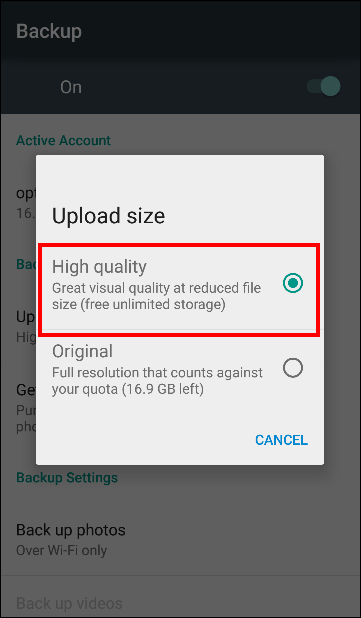
في حال كان النسخ الاحتياطي والمزامنة مفعلاً على طول الوقت عندها يمكنك أن تقوم بشكل يدوي أن تحذف النسخ التي على جهازك من صور وفيديوهات أيضاً . للقيام بحذف الصور والفيديوهات فقط اضغط على القائمة واختر ” الإعدادات ” ثم اضغط على “Free up device storage” أي ” تحرير مساحة الجهاز ” من أجل إزالة الصور والفيديوهات الأصلية من على جهازك والتي قمت مسبقاً بعمل نسخ احتياطي لها .
رقم خمسة : أخذ نسخة احتياطية عن الصور التي في التطبيقات الأخرى
النسخ الاحتياطي عبر Google Photos مفيد لكن افتراضياً يقوم فقط بأخذ نسخة عن الصور التي في تطبيق الكاميرا فقط ، وإذا أردت أن تقوم بأخذ نسخة احتياطية عن الصور التي أخذت في التطبيقات الأخرى يمكنك القيام بذلك أيضاً فقط تحتاج أن تعلم أين تقوم هذه التطبيقات بتخزين الصور التي يتم أخذها عن طريقها .
افتح Google Photos على هاتفك واضغط على زر القائمة في الزاوية العليا اليسارية ثم اختر ” مجلدات الجهاز ” من القائمة التي ستظهر لك ، وستلاحظ مجلدات مختلفة تتضمن صوراً من التطبيقات المختلفة مثل الفايسبوك ، إنستغرام ، واتس أب وغيرها ، اختر أي مجلد تريد أن تضمّنه أو تستثنيه من عملية النسخ الاحتياطي ، ففي حال أردت أحد المجلدات لكيس يتم تضمين الصور التي فيها اضغط على أيقونة السحابة وسوف يتم القيام بعملية المسح لهذا المجلد في المستقبل .
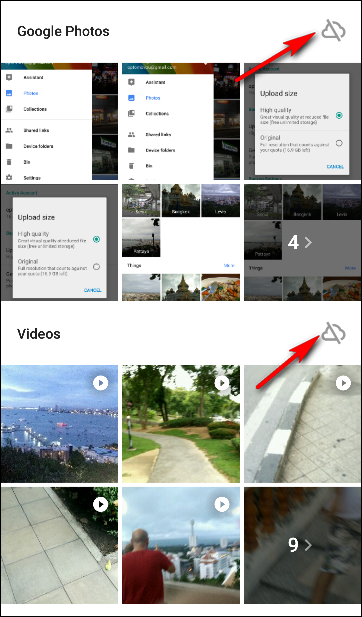
بشكل بديل عن السابق اذهب إلى Settings > Back up and sync واضغط على ” اختيار مجلدات للنسخ الاحتياطي ” أو “Choose folders to back up …” واختر المجلدات التي تريدها .
رقم ستة : قم بقرص الشاشة لتغيير العرض
ربما تعلم أنّك تستطيع أن تقرص الشاشة لكي تقوم بالتكبير والتصغير للصور لكن في Google Photos الأمر أبعد من ذلك ، فافتراضياً التطبيق يظهر الصور بصيغة العرض اليومي التي فيها صور مصغرة مرتبة بشكل متسلسل زمنياً ، لكن هنالك العديد من الخيارات الأخرى مثل العرض الشهري و العرض المريح والذي يجعل صورك بكامل العرض على الشاشة .
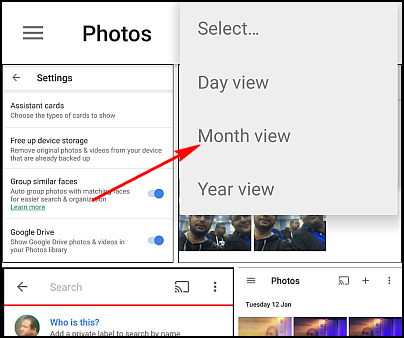
يمكنك أن تبدل بين هذه الأنواع من العروض من خلال قرص شاشتك إما بشكل التكبير أو التصغير ، كما يمكنك أن تقرص إحدى الصور في العرض لفتحها كصورة مستقلة وقرصها بشكل تباعد بين أصابعك لكي تعود إلى قائمة الصور بعد فتح الصورة المستقلة .
رقم سبعة : اختيار عدة صور بضغطة واحدة
تخيل أنّك تحتاج أن تقوم باختيار مئات الصور من المعرض و ان تضغط على الشاشة لمئات المرات ، لكن لحسن الحظ Google Photos تسمح لك باختيار صور متعددة في نفس الوقت . فخلال مشاهدة الصور على تطبيق Google Photos اضغط مطولاً على أية صورة لبدء اختيار الصور بعدها بدون أن تزيل اصبعك اسحب للأعلى أو الأسفل أو للجانب ، فبهذه العملية سيمكنك أن تحدد بسرعة سلسلة من الصور بدون حتى أن تزيل إصبعك .
رقم ثمانية : مشاهدة الصور على التلفاز مع Chromecast
إذا كان لديك Chromecast عندها تستطيع أن تعرض صورك وفيديوهات على شاشة تلفاز كبيرة ، قم بتنزيل التطبيق على نظام الأندرويد أو iOS وتأكد أن أجهزتك على نفس شبكة الواي فاي التي عليها تطبيق Chromecast . في أعلى اليمين اضغط على أيقونة البث و اختر Chromecast ، عندها افتح الصورة أو الفيديو على جهازك واضغط على أيقونة البث من أجل عرضها على تلفازك . قلّب بين الصور وسوف ترى التغيير هذا يحدث على تلفازك ، وفي حال كنت على جهاز حاسوبك الشخصي أو جهاز ماك يمكنك أن تبث الصور والفيديوهات من متصفح كروم إلى تلفازك ، وفقط تحتاج أن تنصب ملحق Google Cast و تتبع التعليمات التي تظهر على الشاشة .
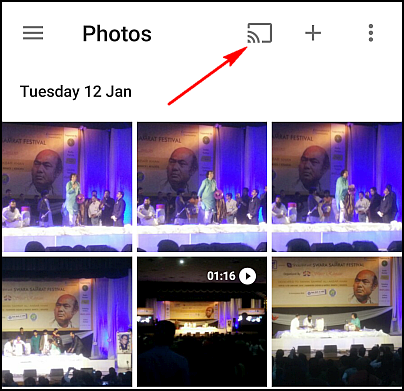
رابط تحميل التطبيق على الأندرويد :
https://play.google.com/store/apps/details?id=com.google.android.apps.chromecast.app
رابط تحميل التطبيق من متجر أبل :
https://geo.itunes.apple.com/us/app/chromecast/id680819774?mt=8&at=1010loXs&ct=225333
رابط تحميل الإضافة على متصفح كروم :
https://chrome.google.com/webstore/detail/google-cast/boadgeojelhgndaghljhdicfkmllpafd
رقم تسعة : حمل كل صورك دفعة واحدة
على عكس Dropbox ، فإنّ تطبيق رفع الصور المكتبي Google Photos هو مخدم وحيد الاتجاه حيث أنّك لاتستطيع أن تقوم بتحميل كل صورك منه ، وإذا أردت أن تحمل كل الوسائط التي تخصك من مخدمات جوجل في نقرة واحدة إذاً عليك أن تقوم بذلك من خلال Google Takeout . فقط سجل الدخول إلى حسابك على جوجل واذهب إلى صفحة Google Takeout التالية (https://www.google.com/settings/takeout) ، واختر “Google Photos” ثم اختر الألبومات التي تريد أن تقوم بتحميلها ، عندها سيمكنك أن تحمل كل الوسائط كملف Zip مضغوط بدون أن تختار بشكل ممل كل صورة على حدى في معرض Google Photos .
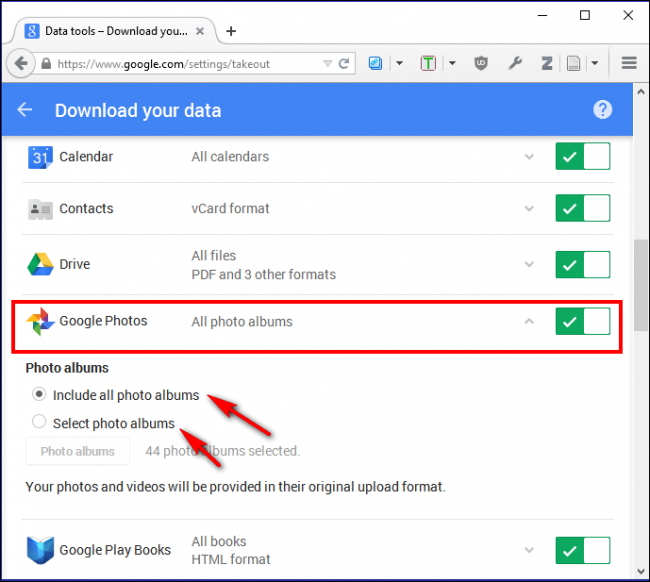
رقم عشرة : اجعل Google Photos و Google Drive يعملان معاً
التوافق ضمن التطبيق هي مشكلة أساسية عندما يتعلق الأمر بالتطبيقات السحابية المختلفة ، ولكن Google Photos و Google Drive يؤديان تزامن ممتاز معاً ، و Google Photos يستطيع حتى أن يتواجد كمجلد جذر ضمن حسابك على Google Drive ويعمل فيه كما لو كان مجلد عادي ضمن Google Drive . لتفعيل هذه الميزة في Google Drive اذهب إلى إعدادت Google Drive من المتصفح وحدد المربع بجانب ” وضع Google Photos ضمن مجلد في My Drive تلقائياً ” أو “ Automatically put your Google Photos in a folder in My Drive “ ، وعندها كل صورك وفيديوهاتك ستصبح داخل حساب Google Drive الخاص بك ضمن مجلد يسمى “Google Photos” والذي يمكن الوصول إليه من أية منصة .
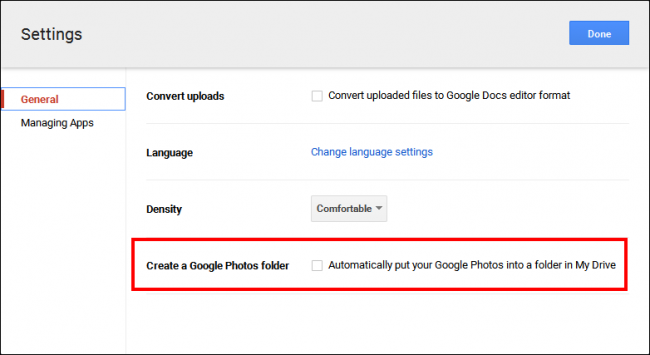
وإذا كان لديك صور على Google Drive تريد أن تعرضها أو تعدل عليها باستخدام Google Photos عندها اضغط على زر القائمة واختر “Show Google Drive photos and videos in your Photos Library” أي إظهار صور وفيديوهات Google Drive ضمن مكتبة الصور خاصتك . وتذكر أنّه في حال عدّلت على أية صور في Google Photos فإنّ هذه التعديلات لن يتم نقلها إلى Google Drive ، كما أنّه في حال حسابك على جوجل يتم إدارته من قبل مؤسسة أو جامعة عندها لن تكون قادراً أن تقوم بتشغيل هذه الإعدادة .
الفائدة المضافة من استخدام Google Photos مع Google Drive هي أنّك تستطيع مشاركة أو إدراج الصور إلى مستندات ، صفحات إكسل ، وشرائح .
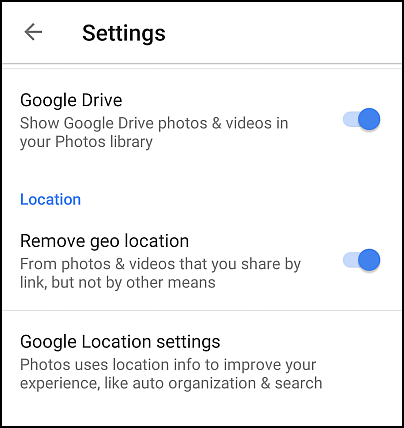
رقم أحد عشر : إرسال الصور والفيديوهات إلى الجيمايل واليوتيوب
افتراضياً Google Photos لا يستطيع الوصول إلى الجيمايل لكن إذا ربطت صورك مع Google Drive كما ذكرنا في السابق يمكنك عندها أن تقوم بسهولة بربط أي صورة من صور Google Photos في رسالة بريد إلكتروني . فقط اضغط في الجيمايل على خيار ” إدخال من Drive” أو “Insert from Drive” وبعدها توجه إلى مجلد Google Photos .
يمكنك القيام بنفس الأمر على اليوتيوب أيضاً ، اذهب إلى صفحة الرفع على اليوتيوب وهنالك يوجد خيار لاستيراد المقاطع مباشرة من Google Photos إلى قناة اليوتيوب حيث يمكنك وضع عنوان ، إشارة ، والقيام بالمشاركة لهم كما ترغب .
رقم اثنا عشر : إخفاء المكان الذي تمّ فيه التقاط الصور والفيديوهات
بيانات الموقع المخزنة مع صورك تساعد جوجل على جمع الصور مع بعضها ، لكن ليس عليك بالضرورة أن ترفق هذه البيانات عندما تشارك صورك مع الآخرين .
للقيام بذلك اضغط على زر القائمة في اليسار العلوي ، واختر الإعدادات ثم في قسم الموقع “location” فّعل “إزالة الموقع الجغرافي” أو “Remove Geo-location” والذي يسمح لك بإزالة معلومات الموقع من الصور والفيديوهات التي تشاركها مع رابط محدد ولكن ليس مع وسائل أخرى .
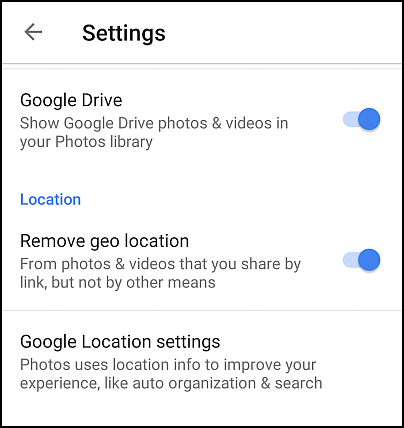
كانت هذه مقالتنا: Google Photos | أمور لا تعرفها يمكن لتطبيق Google Photos أن يقوم به
قدمناها لكم من مدونة عربي تك التقنية.
إقرأ أيضاً في عربي تك : جوجل ألو للكومبيوتر | إصدار الويب لجوجل ألو قد يصل قريباً جداً
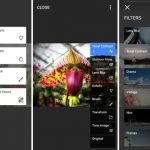
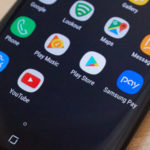
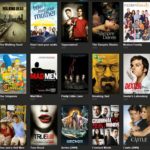
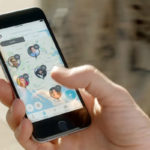


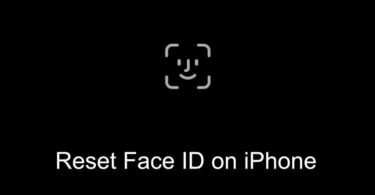
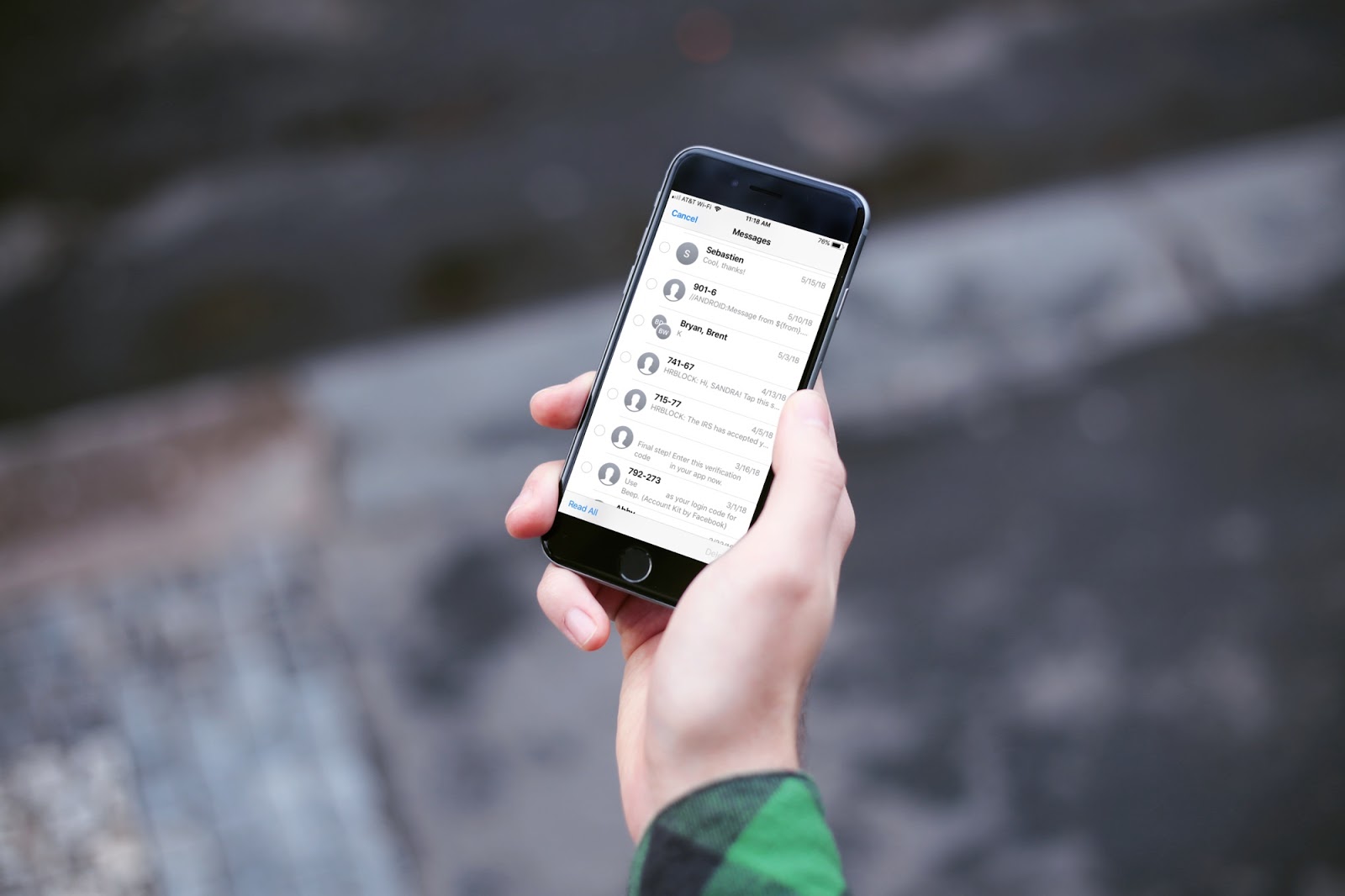
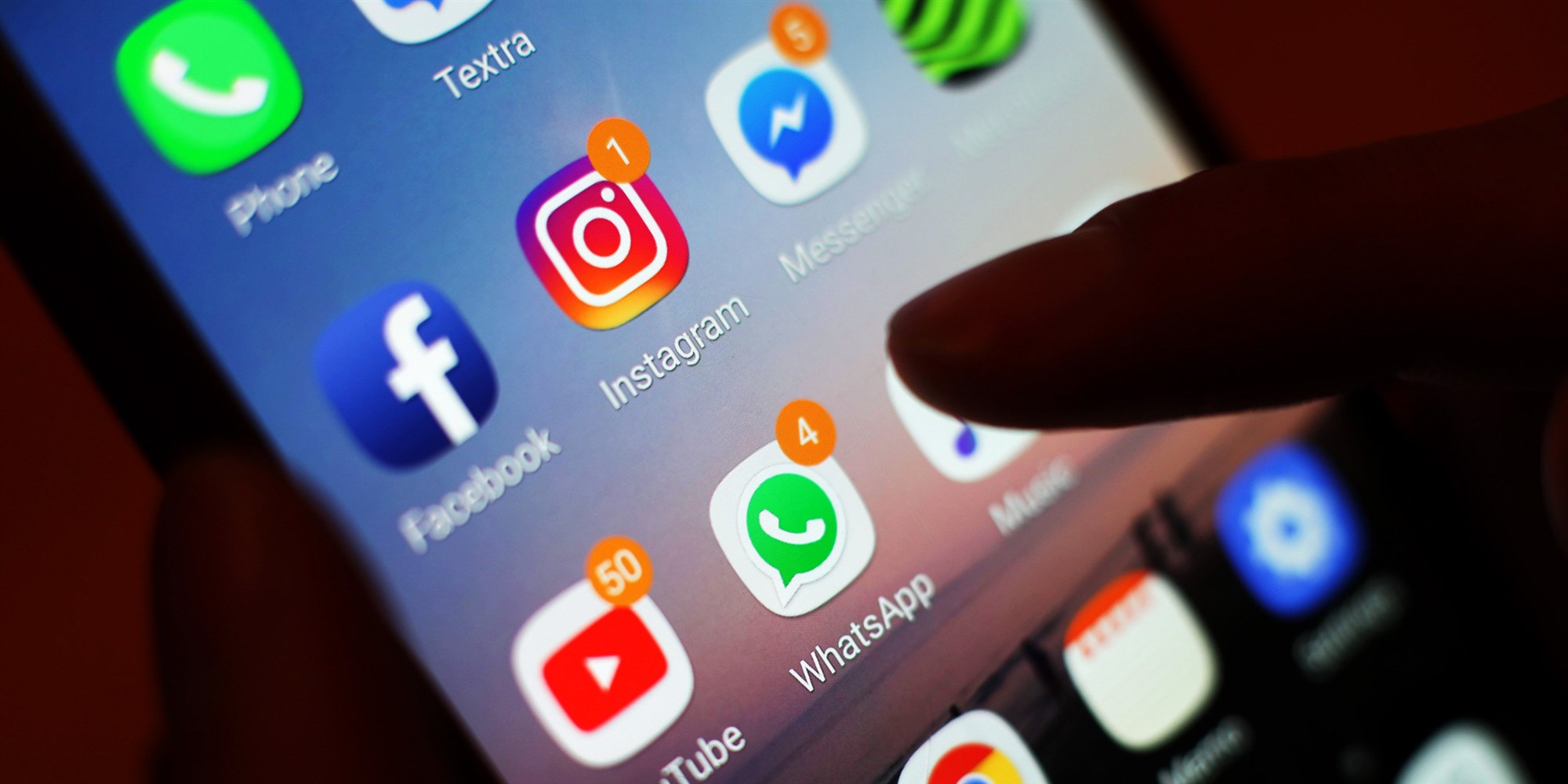
أكتب تعليقك ورأيك